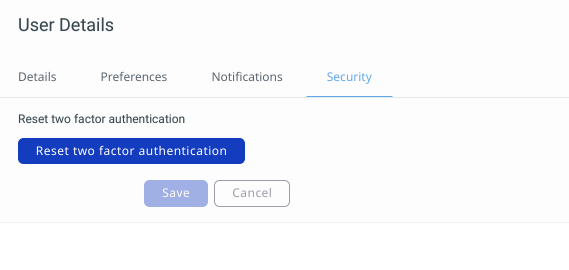Alles wat je moet weten over problemen met aanmelden of registreren.
Hoe in te loggen?
Om een chat te lezen of mee te kunnen doen is het noodzakelijk om in te loggen met een account.
Als je geen account hebt:
-
Moet je een beheerder van je bedrijf vragen je uit te nodigen.
-
Wanneer je bedrijf zelf-registratie toestaat, kun je jezelf registreren met een bedrijfs e-mail (zie hier hoe je zelf registratie inschakelt).
Wanneer de registratie voltooid is, zul je een email ontvangen met een link. Als je deze link volgt, zul je een wachtwoord en inloggegevens aan kunnen maken. Als je inlogt, zorg er dan voor dat:
- Je het juiste mailadres gebruikt.
- Je het juiste wachtwoord gebruikt, welke uit tenminste 11 karakters bestaat om als sterk genoeg te worden beschouwd.
Als je problemen ervaart tijdens het inloggen, vraag dan een nieuw wachtwoord aan door op de Wachtwoord vergeten? link te klikken (zie 3 in de afbeelding hieronder). Als je geen email ontvangt voor het resetten van je wachtwoord, sta je waarschijnlijk geregistreerd onder een ander e-mailadres.
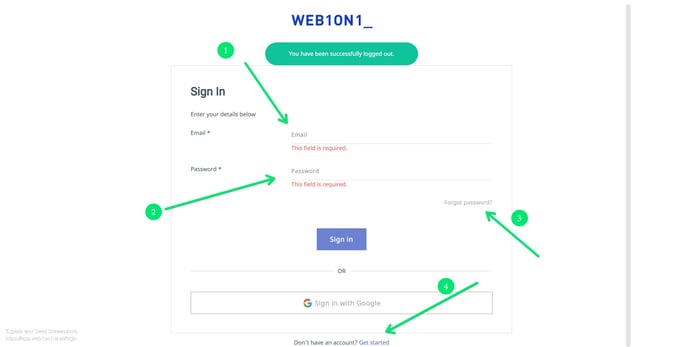
Ik heb een chatlink toegestuurd gekregen, maar ik heb geen toegang tot de chat. Wat moet ik doen?
Om gegevens beschermings-redenen moet je inloggen op het messaging-platform met een gebruikersnaam en wachtwoord voordat je een chat kunt lezen via een naar jou gestuurde link. Je moet dus het zelfregistratie proces doorlopen om chats te kunnen bekijken.
Hoe werkt zelf-registratie?
Als je klikt op een URL om een chat te lezen, zal de volgende login pagina op het Web1on1 platform tevoorschijn komen:
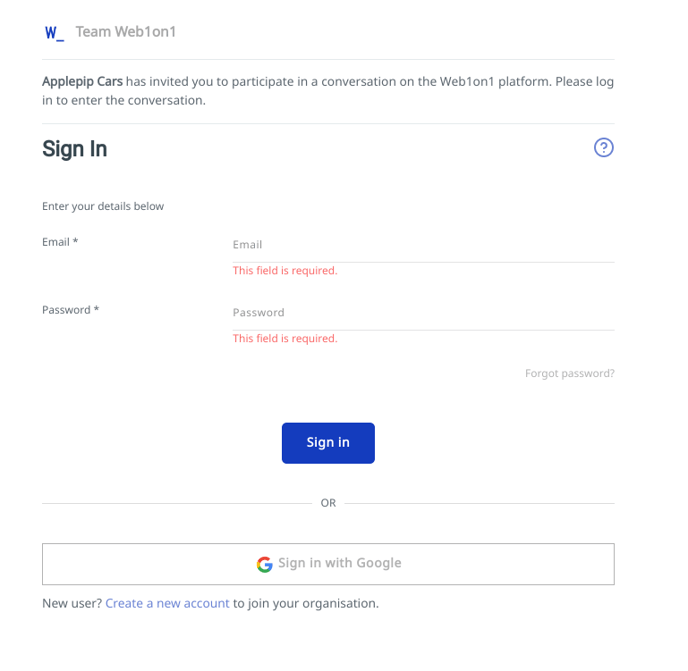
Er zijn twee mogelijkheden:
-
Je bent een bestaande gebruiker van een organisatie en je kan meteen inloggen om de chat te lezen.
-
Je bent een nieuwe gebruiker en moet jezelf registreren.
Nieuwe gebruikers moeten zichzelf registreren met hun bedrijfs e-mail. Vervolgens zal een controle plaatsvinden op het registreerde bedrijfsdomein. Bijvoorbeeld: een gebruiker die zich registreert met john.doe@acme.com zal gecontroleerd worden om te zien of het domein acme.com al een organisatie account heeft. Wanneer dit het geval is, zal een email met activatielink worden toegestuurd naar de gebruiker en zal de gebruiker toegang krijgen.
Inlogproblemen met twee factor authenticatie (2FA)
Als je organisatie twee factor authenticatie heeft toegepast op al haar gebruikers, moet je een authenticatie app van een derde partij gebruiken op je mobiele telefoon voordat je toegang krijgt tot het messaging-platform. Zie alle details over 2FA.
Om toegang te krijgen tot Web1on1 met 2FA moet je een 2FA app downloaden en installeren vanuit de Google Play Store voor Android apparaten of vanuit de App Store voor Apple-gebruikers. Wij raden aan MS Authenticator, Google Authenticator of Authy te gebruiken. Maar elke 2FA applicatie app die tijdgebonden eenmalige wachtwoorden (TOTP) ondersteund, voldoet.
Zodra je Web1on1 hebt geregistreerd met een authenticatie app, hoef je alleen nog maar een toegangscode in te voeren wanneer je met je mailadres en wachtwoord inlogt op het platform.
Als je je telefoon bent kwijtgeraakt, van telefoon bent veranderd, of per ongeluk je authenticatie hebt verwijderd, moet je 2FA misschien opnieuw instellen. Als je zelf kunt inloggen op het platform, kun je 2FA resetten in het tabblad Beveiliging van je accountinstellingen.
Als je geen 2FA authenticatie of Sms-code kunt invoeren om weer in het platform te komen, moet je contact opnemen met de accounteigenaar van jouw organisatie en hem vragen om je 2FA opnieuw in te stellen in jouw gebruikersprofiel.
Dit vindt u in het linker navigatiepaneel door naar Organisaties > [uw organisatie] te gaan en op jezelf als gebruiker te klikken. Klik vervolgens op het tabblad Beveiliging en druk op de reset-knop. Dit zal je dwingen om de volgende keer dat je inlogt opnieuw een nieuwe authenticatie-app te registreren.
-1.png?height=120&name=CitNOWGroup_endorsed-branding_social-profile_Web1on1_square%20(3)-1.png)